目标检测样本需在样本图像中,标记出不同类别的目标物,并为目标物添加对应类别的标注.SuperMap iDesktopX 提供了目标物样本类型管理、目标物标记的功能,同时,提供了绘制矩形、多边形、绘制线缓冲面及批量绘制四种标签绘制方式。
主要操作说明
- 创建/打开目标检测样本库 :准备目标检测样本库及样本类型,样本库的创建、打开或导入方式请参见样本库管理页面。
- 绘制样本标签 :
- 矩形 :绘制目标物的外接矩形时,可选用矩形绘制的方式,在 面 下拉选项->选择 矩形 ,将鼠标移至样本图片窗口,绘制目标物矩形标签。
- 多边形 :目标检测若需准确获取目标物的边界,可通过绘制多边形的方式添加样本标签,在 面 下拉选项->选择 多边形 ,将鼠标移至样本图片窗口,绘制目标物多边形标签即可。
- 线 :若目标物为线型分布,可通过绘制折线并根据缓冲半径缓冲成面对象的方式,为目标物添加标签,
- 批量绘制 :当样本大小和形状相近时,可批量添加固定标签大小和类别的方式,快速添加矩形样本标签。设置样本矩形标签的宽度、高度及标签类型之后,即可在目标物位置单击鼠标,快速添加标签。
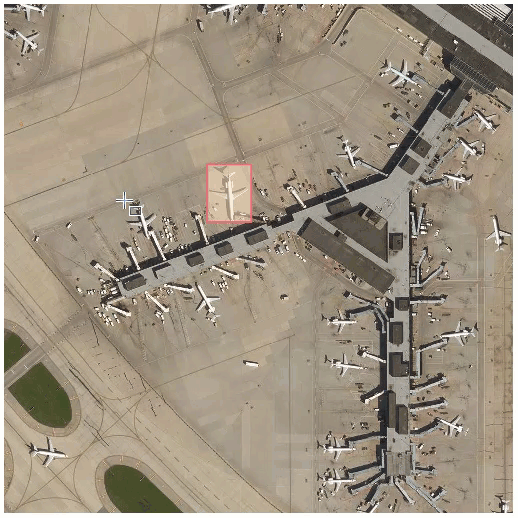
- 绘制样本标签后,样本库列表中会显示每个的图片绘制的标签个数。
- 编辑样本标签 :
- 删除 :在样本图片窗口选中标签,或在 样本标签提取 窗口的标签列表中选中标签节点,通过Delete按键或删除按钮,即可将指定标签删除。
- 编辑样本大小 :选中样本标签后,可选中节点并调整节点位置,同时可在标签边线上,单击鼠标左键插入节点。
- 编辑样本类型 :在样本标签提取窗口选中需修改样本类型的样本标签,单击工具栏中的 编辑 按钮,在弹出对话框中重新选择或设置标签类型即可。
- 撤销 :支持 Ctrl+z 撤销样本标签的添加、删除、编辑等操作。
- 样本标签设置
- 缓冲半径:设置绘制线样本标签时的缓冲半径,设置后线将根据指定的半径缓冲为样本标签面。单位为像素。
- 显示标签分类:设置样本图片窗口是否显示标签的类别。
- 图层风格:单击 图层风格 按钮,可在 填充符号选择器 中设置标签面图层的填充和边框显示风格。
- 难以识别:在样本标签提取面板中选中标签,可设置该标签是否 难以识别 ,难以识别的标签会参与模型训练,但不参与模型准确度的指标计算。